



Spotify-Songs kostenlos als MP3 speichern mit TuneFab Online Converter!

Bitte warten . . .
Spotify ist einer der beliebtesten Musik-Streaming-Dienste. Mit einem Premium-Abo können Nutzer Songs herunterladen und offline hören – allerdings nur innerhalb der App. Denn Spotify schützt seine Musik mit DRM, sodass sie nicht frei als MP3 oder in anderen Formaten genutzt werden kann.
Wer Spotify-Songs auf Geräten ohne Spotify-App abspielen möchte, braucht daher einen speziellen Spotify Music Converter. In diesem Artikel stellen wir Ihnen die 10 besten kostenlosen Tools vor, mit denen Sie Spotify-Musik einfach konvertieren können – für PC, Mac und Handy.

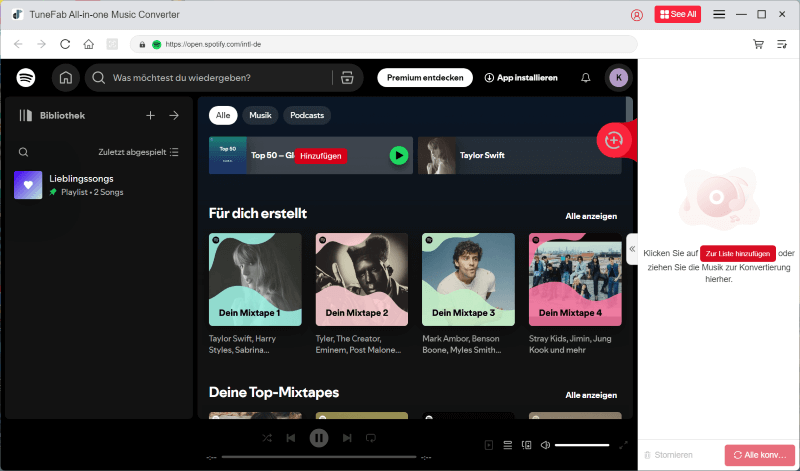
TuneFab Spotify Music Converter ist ein kostenloser Spotify Downloader, mit dem Sie Songs, Alben, Playlists und Podcasts von Spotify in hoher Qualität als MP3, M4A, WAV, FLAC, AIFF oder ALAC speichern können. Besonders praktisch: Sie benötigen keine installierte Spotify-App – alles läuft direkt über den integrierten Webplayer.
Die Software überzeugt mit einer übersichtlichen Oberfläche, 35-facher Konvertierungsgeschwindigkeit und Funktionen wie ID3-Tag-Bearbeitung. Perfekt für alle, die ihre Spotify-Musik dauerhaft offline nutzen möchten.
|
Vorteile: |
Nachteile: |
|
|
Spotify Music mit TuneFab konvertieren
Schritt 1. Laden Sie diese TuneFab Spotify Music Converter auf dem Computer herunter.
Schritt 2. Starten Sie das Programm und wählen Sie „Spotify” als Plattform. Melden Sie sich dann mit Ihrem Spotify-Konto an.
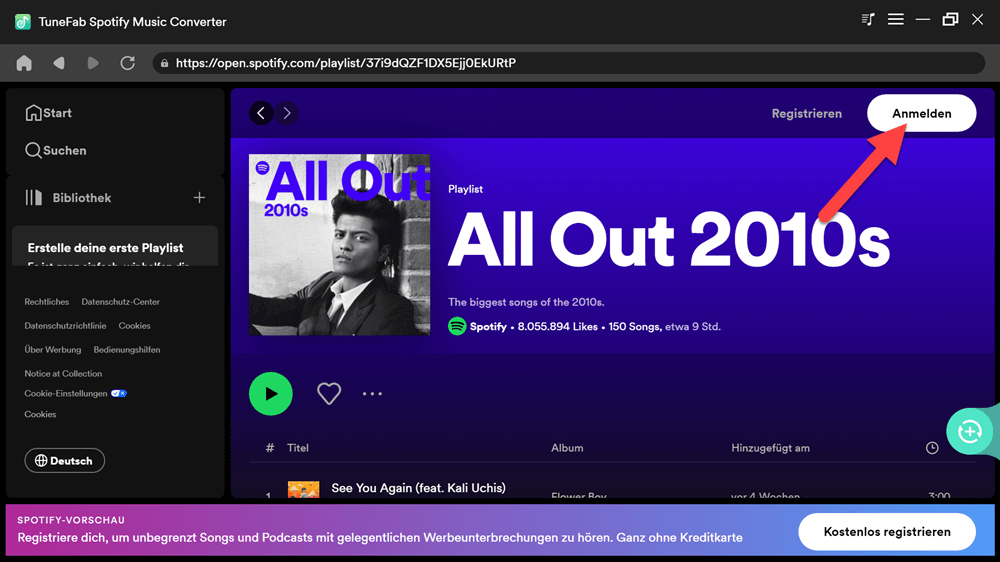
Schritt 3. Nun können Sie eine Playlist suchen oder in der Bibliothek auswählen und dann klicken Sie direkt auf „Zur Liste hinzufügen” oder ziehen Sie die Playlist/den Song auf das „+"-Symbol, um die Spotify Playlist in die Konvertierungsliste zu importieren.
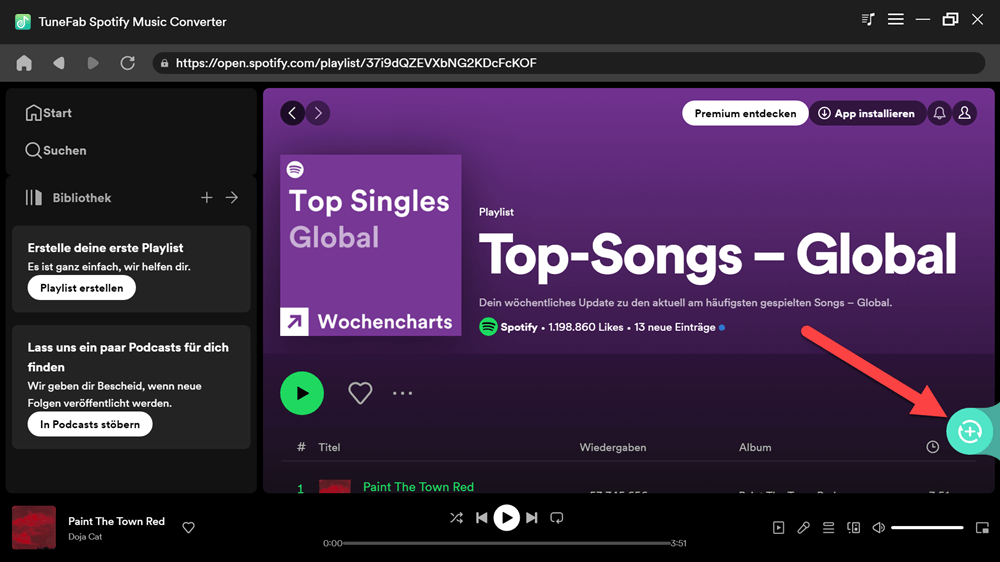
Schritt 4. Jetzt können Sie das Ausgabeformat und den Ausgabeordner festlegen. Markieren Sie auf der linken Seite die Titel, die Sie konvertieren möchten.
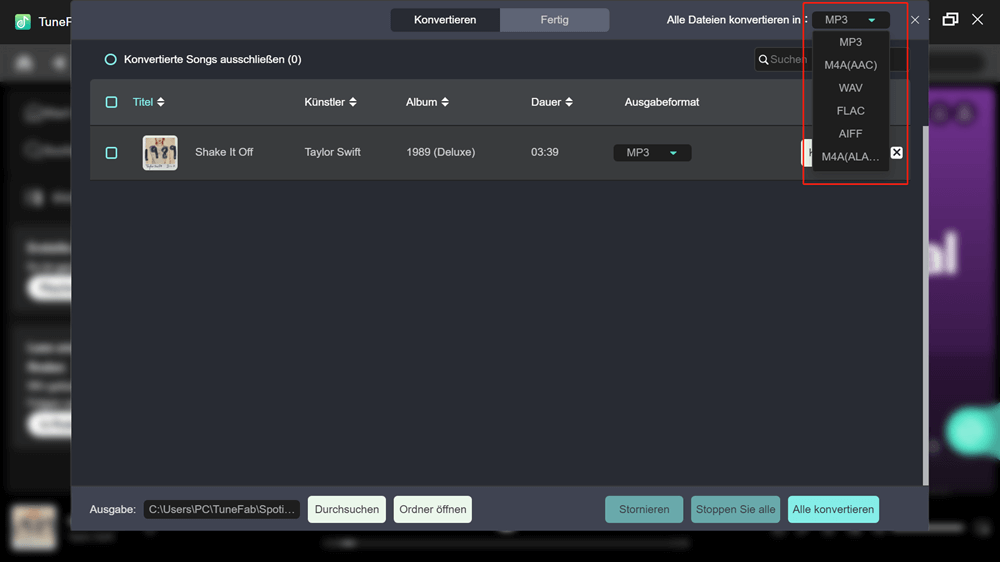
Schritt 5. Wenn alles fertig ist, klicken Sie auf „Alle konvertieren“. Dann beginnt die Konvertierung. Klicken Sie anschließend auf „Fertig“, um alle konvertierten Lieder zu sehen.
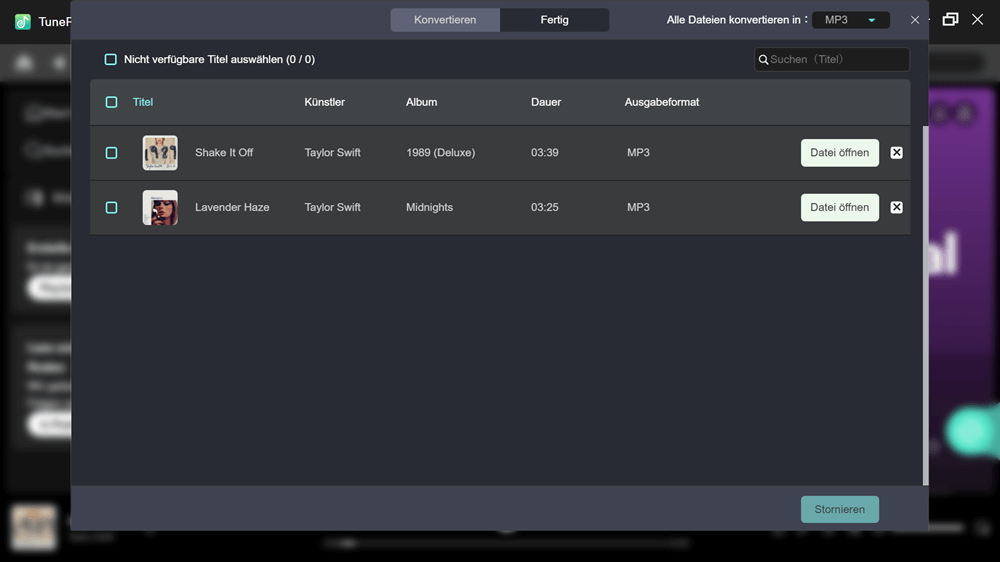
Schauen Sie sich unser Video an und Entdecken die besten Spotify Music Converter für PC, Mac und Handy!
Kommentar:
Während der kostenlosen Testphase können Sie alle Funktionen nutzen, allerdings gibt es einige Einschränkungen. Für eine vollständige Konvertierung benötigen Sie die Pro-Version. Wenn Sie eine stabile, einfache und leistungsstarke Lösung suchen, ist TuneFab die ausgezeichnete Wahl.
AllToMP3 ist ein kostenloser Spotify-zu-MP3-Konverter, mit dem Sie Spotify-Songs per Link einfach in MP3 umwandeln können. Auch YouTube und SoundCloud werden unterstützt. Die Bedienung ist simpel: Link kopieren, einfügen, Enter drücken – fertig. Ideal für Nutzer, die eine Lösung ohne viele Extras suchen.
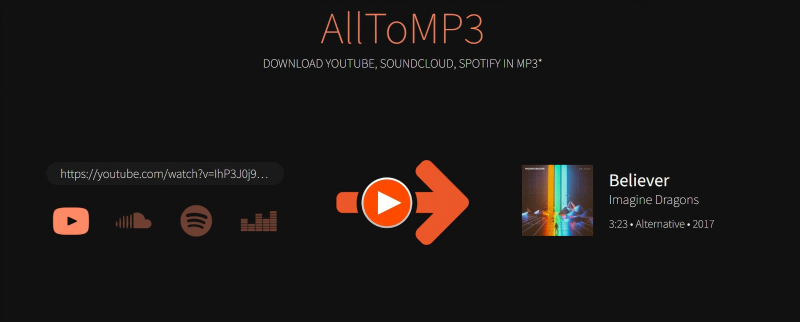
|
Vorteile: |
Nachteile: |
|
|
Spotify Music mit AllToMP3 konvertieren
Schritt 1. Laden Sie den kostenlosen Spotify to MP3 Converter von AllToMP3 herunter und installieren Sie ihn auf Ihrem Computer.
Schritt 2. Kopieren Sie den Link aus der Spotify App oder dem Webplayer.
Schritt 3. Starten Sie AllToMP3 und fügen Sie den Link in das Suchfeld ein.
Schritt 4. Sobald der Spotify-Link erkannt wurde, drücken Sie die Enter-Taste auf Ihrer Tastatur. Die Konvertierung beginnt sofort.
Kommentar:
AllToMP3 eignet sich für einfache Konvertierungen, hat aber klare Grenzen. Vor allem bei nicht erkannten Links oder Abstürzen zeigt sich, dass die Software nicht speziell auf Spotify ausgerichtet ist. Wer gelegentlich Songs von mehreren Plattformen speichern möchte, kann es trotzdem ausprobieren.
Sidify bietet eine kostenlose Version seines Spotify Music Converters, mit der sich Songs in Formate wie MP3/WAV/AAC/FLAC/AIFF/ALAC umwandeln lassen. Die Software funktioniert einfach und zuverlässig, erfordert jedoch für erweiterte Funktionen ein Upgrade auf die kostenpflichtige Pro-Version. In der Gratis-Version bleiben nur ausgewählte ID3-Tags erhalten, und die Klangqualität ist deutlich reduziert – was für Audiophile ein Nachteil ist.
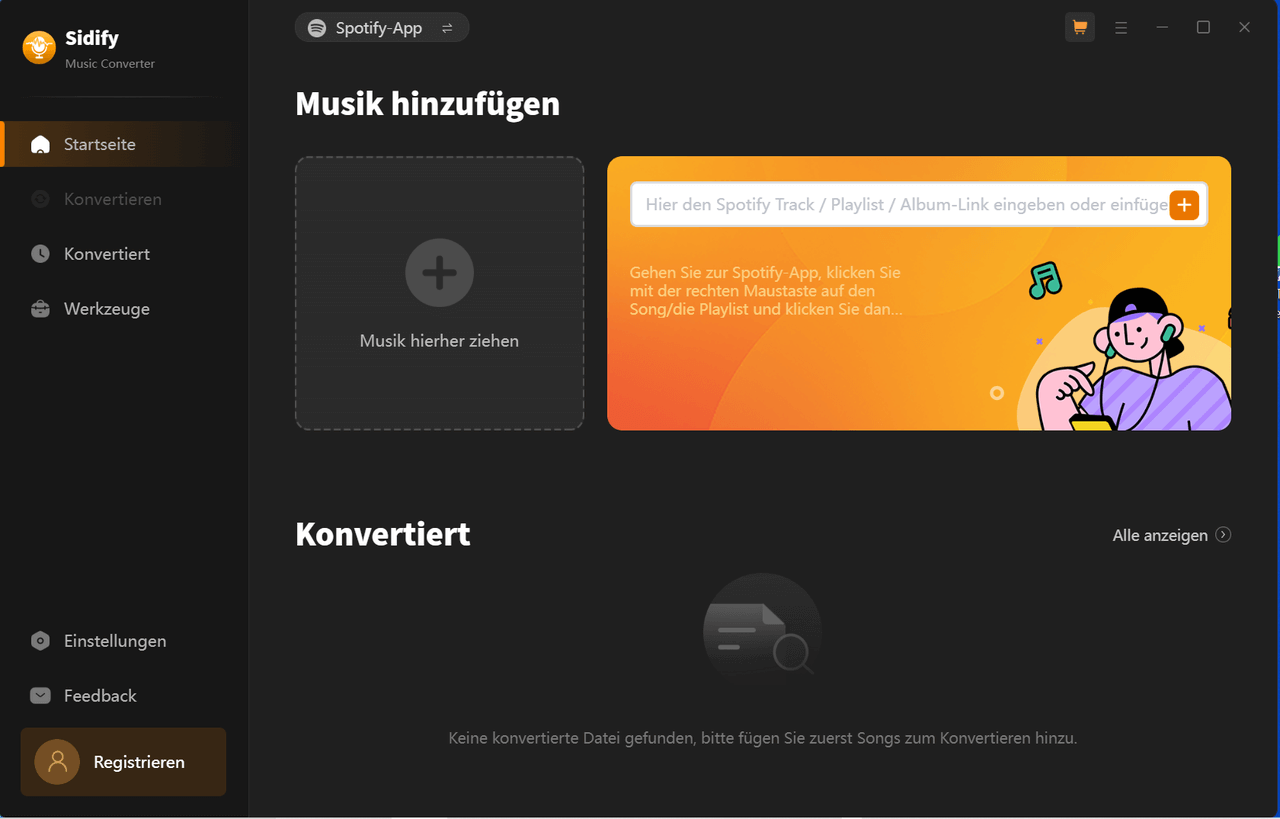
Spotify Music mit Sidify Free konvertieren
Schritt 1. Laden Sie Sidify Music Converter Free herunter, installieren Sie sie und starten Sie das Programm.
Schritt 2. Klicken Sie im linken Menü auf das „Einstellungen“, um das Ausgabeformat, den Speicherort sowie die Benennung und Sortierung der konvertierten Dateien festzulegen.
Schritt 3. Klicken Sie auf „Hinzufügen“, ziehen Sie Songs oder Playlists direkt aus der Spotify-App in Sidify – oder kopieren Sie den Link und fügen ihn ein.
Schritt 4. Nach dem Anpassen der Einstellungen klicken Sie auf „Konvertieren“, um die ausgewählten Songs auf Ihren Computer herunterzuladen.
Schritt 5. Sobald die Konvertierung abgeschlossen ist, finden Sie die Dateien unter dem Tab „Konvertiert“ im linken Menü.
Kommentar:
Wenn Sie nach einem kostenlosen Spotify Converter suchen, ist Sidify Free eine solide Wahl – mit besserer Erfolgsquote als AllToMP3. Allerdings kann das Tool die Original-Klangqualität nicht vollständig bewahren.
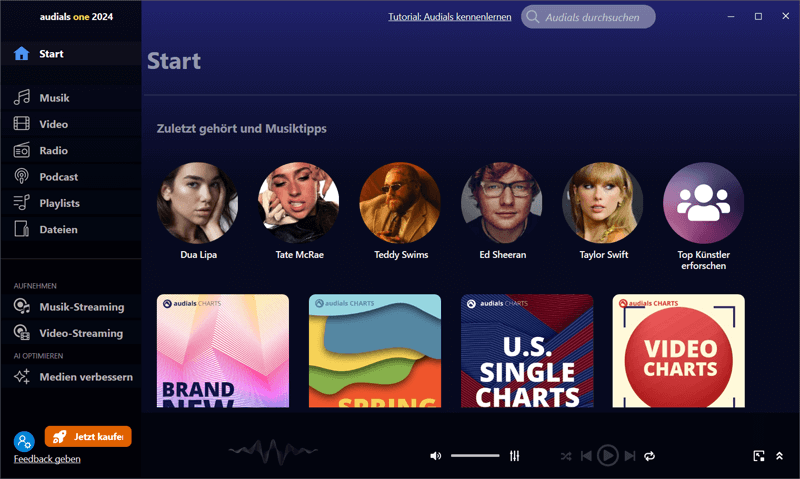
Audials One 2025 handelt sich um eine umfassende Aufnahmesoftware für Musik, Filme, TV und Radio. Für Spotify bietet es die Möglichkeit, Musik in hoher Qualität als MP3 aufzunehmen – direkt aus dem Streaming heraus und inklusive Metadaten wie Künstler, Albumcover und Titelinfos.
Audials One funktioniert auch mobil auf Android und iOS. Allerdings arbeitet dieser Spotify Recorder auf Basis der Aufnahmefunktion, was im Vergleich zu echten Download-Konvertern langsamer ist.
|
Vorteile: |
Nachteile: |
|
|
Spotify Music mit Audials One umwandeln
Schritt 1. Installieren Sie Audials One und wählen Sie „Musik-Streaming“ > „Spotify“.
Schritt 2. Starten Sie die Spotify-Wiedergabe im Browser.
Schritt 3. Audials nimmt die Songs automatisch auf, schneidet sie und speichert sie im gewünschten Format.
Installieren und starten Sie Audials Music
Kommentar:
Audials One überzeugt durch hohe Kompatibilität, clevere Song-Erkennung und Werbungsausblendung. Perfekt, wenn Sie Musik aus verschiedenen Quellen aufnehmen möchten. Für reine Spotify-Konvertierung gibt es allerdings schnellere Alternativen.
MuConvert Spotify Music Converter ist eine effiziente Lösung, um Spotify-Songs, Alben und Playlists in gängige Formate wie MP3, M4A, WAV, FLAC, AIFF, AAC, und ALAC zu konvertieren – ganz ohne Premium-Abo.
Dieser kostenloser Spotify Music Converter entfernt den DRM-Schutz von Spotify und ermöglicht es, Spotify-Musik offline auf beliebigen Geräten zu speichern. Metadaten wie Titel, Künstler und Cover bleiben dabei vollständig erhalten. Dank schneller Batch-Konvertierung, intuitiver Bedienung und Unterstützung weiterer Dienste wie Apple Music und Amazon Music ist dieser kostenloser Spotify Music Converter besonders vielseitig.
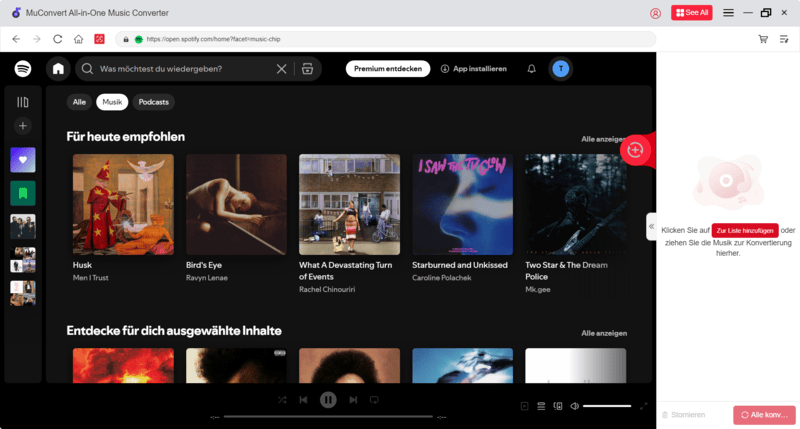
Spotify Music mit MuConvert konvertieren
Schritt 1. Starten Sie MuConvert All-in-One Music Converter und wählen Sie auf der Startseite „Spotify“. Melden Sie sich mit Ihrem Spotify Konto an
Schritt 2. Suchen Sie nach Songs, Alben, Playlists. Ziehen Sie die gewünschten Titel per Drag & Drop auf das „+“-Symbol.
Schritt 3. Wählen Sie die gewünschte Titel aus und stellen das Ausgabeformat ein.
Schritt 4. Klicken Sie auf „Alle konvertieren“, um die Musik zu konvertieren.
Kommentar:
MuConvert ist im Vergleich zu andere kostenlosen Spotify-zu-MP3-Konverter wie Audials One schneller, einfacher und auf Spotify-Downloads spezialisiert. Während Audials mit vielseitiger Medienaufnahme punktet, konzentriert sich MuConvert auf effiziente Konvertierung.
spotDL ist ein kostenloser Spotify-zu-MP3-Konverter , mit dem Sie Spotify-Tracks über die Kommandozeile in MP3 umwandeln können – inklusive Metadaten wie Titel, Künstler und Cover. Die Software nutzt Spotify-Links in Kombination mit YouTube- oder YouTube Music-Quellen, um Songs herunterzuladen. Unterstützt werden einzelne Songs, ganze Alben oder Playlists. Dank breiter Plattformunterstützung (Windows, macOS, Linux) ist spotDL besonders bei technisch versierten Nutzern beliebt.
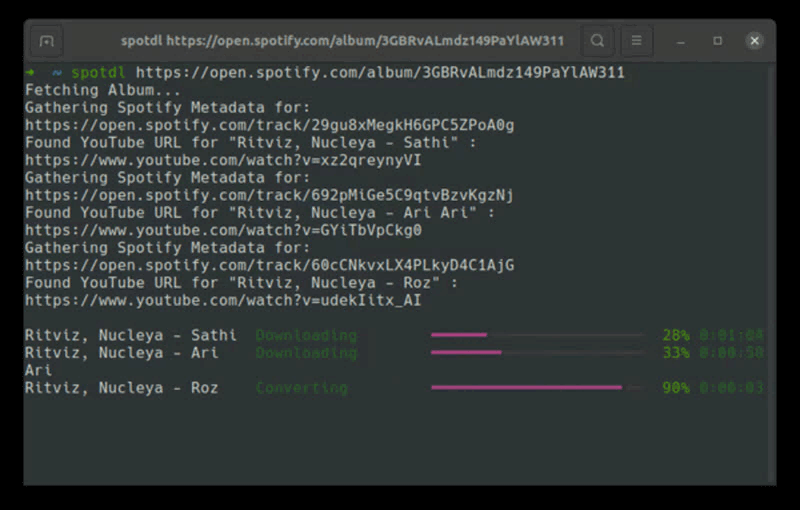
|
Vorteile: |
Nachteile: |
|
|
Musik von Spotify mit spotDL herunterladen
Schritt 1. CMD als Administrator ausführen und folgenden Befehl eingeben:
Schritt 2. Öffnen Sie den Spotify Web Player und kopieren Sie die URL des Songs, Albums oder der Playlist, die Sie herunterladen möchten.
Schritt 3. Ersetzen Sie $url durch die soeben kopierte URL und führen Sie den folgenden Befehl aus: spotdl $url.
Kommentar:
spotDL eignet sich gut für technisch versierte Nutzer. Wer hingegen eine einfache, grafische Oberfläche bevorzugt, greift besser zu einem kostenlosen Spotify Music Converter wie MuConvert oder TuneFab.
SpotifyMate ist ein kostenloses Online-Tool, mit dem Sie Spotify-Songs als MP3 herunterladen können. Es funktioniert direkt im Browser – Sie brauchen nur den Song-Link einzufügen, und der Download startet. SpotifyMate unterstützt alle gängigen Browser sowie Geräte wie Smartphones, Computer und Tablets. Die Bedienung ist einfach, allerdings gibt es Einschränkungen bei Qualität, Metadaten und Kompatibilität mit Playlists.
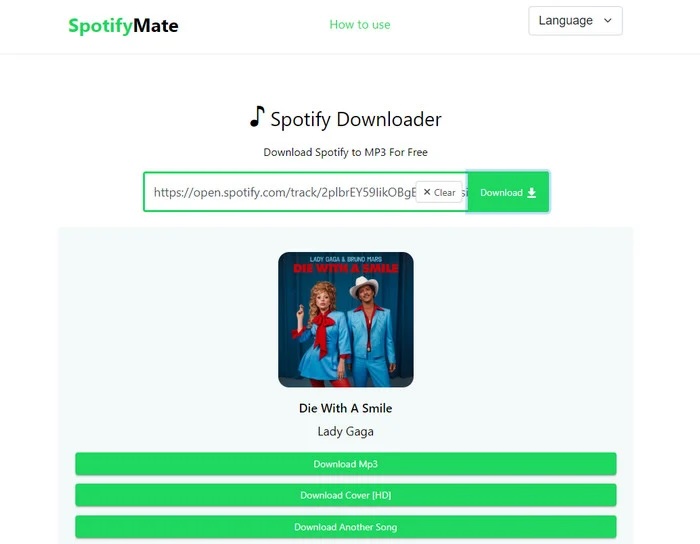
|
Vorteile: |
Nachteile: |
|
|
Spotify Music mit SpotifyMate online umwandeln
Schritt 1. Öffnen Sie den Spotify Web Player oder die Spotify-App.
Schritt 2. Suchen Sie den gewünschten Song, ein Album oder eine Playlist.Klicken Sie auf die drei Punkte neben dem Titel und wählen Sie „Teilen“. Dann kopieren Sie den Spotify-Link eines Songs.
Schritt 3. Besuchen Sie die offizielle Website von SpotifyMate in Ihrem Browser. Fügen Sie den kopierten Spotify-Link in das Eingabefeld mit der Aufschrift „URL von Spotify einfügen“ ein.
Schritt 4. Klicken Sie auf „Download“, wählen Sie die gewünschte MP3-Qualität und laden Sie den Titel herunter.
Kommentar:
Im Vergleich zu Desktop-Tools wie MuConvert oder TuneFab bietet SpotifyMate deutlich weniger Funktionen – dafür punktet es mit Zugänglichkeit im Browser. Für einzelne Songs zwischendurch ist es praktisch, aber wer Wert auf höhere Qualität, Batch-Downloads oder ID3-Tags legt, fährt mit spezialisierten Programmen besser.
SpotifyDown ist ein kostenloser Online-Downloader, mit dem Sie Spotify-Songs, Playlists und Alben im MP3-Format (bis zu 320kbps) speichern können – ganz ohne Software-Installation. Die Web-App funktioniert auf PC und Handy und bietet unbegrenzte Downloads. Allerdings fehlen Optionen zur Anpassung der Audioqualität, und bei Playlists kommt es häufig zu Analysefehlern oder langen Wartezeiten beim Download.
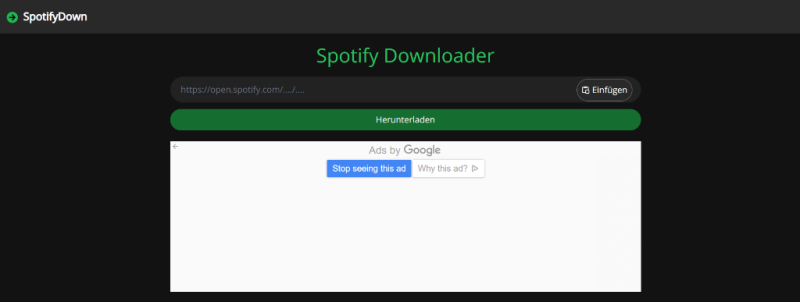
Spotify Music mit SpotifyDown downloaden
Schritt 1. Besuchen Sie die Website von SpotifyDown - Spotify Downloader mit Ihrem Browser.
Schritt 2. Führen Sie die Spotify-App auf Ihrem Gerät aus und suchen Sie nach dem Song, den Sie herunterladen möchten.
Schritt 3. Klicken Sie auf das Drei-Punkte-Symbol neben dem Lied. Wählen Sie „Teilen“ > „URL kopieren“. Alternativ können Sie auch direkt zum Spotify Web Player gehen und den Link des Songs aus der Adressleiste kopieren.
Schritt 4. Gehen Sie zurück zu der Website von SpotifyDown - Spotify Downloader und fügen Sie den Link in die Suchleiste ein. Dann drücken Sie auf „Herunterladen“.
Schritt 5. Warten Sie, bis die URL korrekt erkannt wird, und klicken Sie dann links neben dem gewünschten Titel auf „Herunterladen“. Beachten Sie, dass Sie immer nur einen Song herunterladen können.
Schritt 6. Klicken Sie auf „Herunterladen MP3“ und der Download beginnt.
Kommentar:
SpotifyDown überzeugt durch Einfachheit – perfekt für Nutzer, die nur gelegentlich einzelne Songs herunterladen möchten. SpotifyDown fehlen jedoch Komfortfunktionen wie Batch-Verarbeitung oder Formatwahl.
Neben den oben genannten kostenlosen Spotify Music Konvertern ist SpotiFlyer auch ein Open-Source-Tool, mit dem Sie Spotify-Tracks bequem auf Android, Windows, macOS und Linux herunterladen können. Neben Spotify werden auch andere Plattformen wie YouTube Music, Gaana, JioSaavn und SoundCloud unterstützt.
Es ist jedoch zu beachten, dass die App beim Herunterladen langsam ist und manchmal die URLs einiger Spotify-Titel nicht korrekt erkennt.
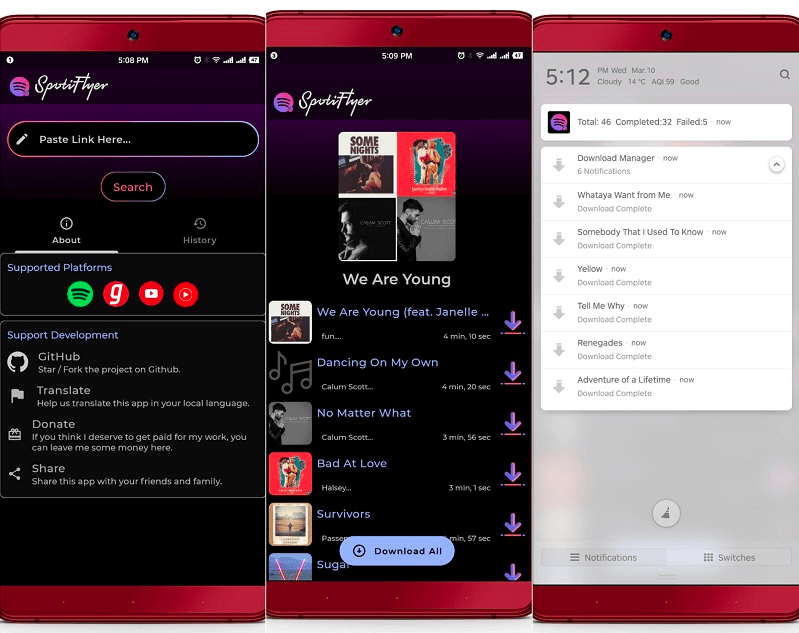
|
Vorteile: |
Nachteile: |
|
|
Spotify Music mit SpotiFlyer downloaden
Schritt 1. Installieren Sie SpotiFlyer auf Ihrem Handy.
Schritt 2. Öffnen Sie Spotify und kopieren Sie die URL des Liedes, das Sie ins MP3-Format konvertieren möchten.
Schritt 3. Geben Sie die kopierte URL in das Suchfeld von SpotiFlyer ein und klicken Sie auf „Search“.
Schritt 4. Wenn die Suchergebnisse angezeigt werden, klicken Sie auf „Download“, um die Spotify-Musik in MP3-Dateien zu konvertieren.
Kommentar:
Das Tool setzt auf eine minimalistische Oberfläche und verzichtet auf Werbung oder unnötige Zusatzfunktionen. Allerdings fehlen erweiterte Einstellungen wie Bitrate, Ausgabeformat oder ID3-Tags.
Spotifydl ermöglicht es iOS-Nutzern, Spotify-Songs in MP3 zu konvertieren. Das Tool nutzt jedoch eine Aufnahmemethode über die Spotify-App, was zu Einschränkungen führt: Metadaten wie ID3-Tags werden nicht übernommen, und die Konvertierung ist langsam, besonders bei Playlists. Aufgrund der strengen iOS-Richtlinien gibt es nur wenige stabile Alternativen – Spotifydl bleibt eine der wenigen kostenlosen Optionen für iPhone-Nutzer.
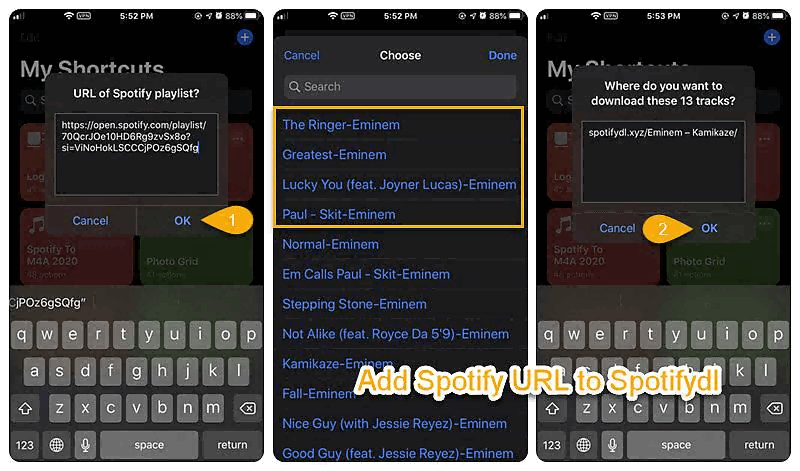
Spotify Music mit Spotifydl downloaden
Schritt 1. Installieren Sie Spotifydl auf Ihrem iPhone.
Schritt 2. Kopieren Sie die URL der Spotify-Playlist, wählen Sie den zu rippenden Song aus und klicken Sie auf „OK“.
Schritt 3. Gehen Sie zum folgenden Speicherort, um die konvertierte Musik zu finden. (Pfad: Dateien > iCloud Drive > Shortcuts > spotifydl.xyz)
Kommentar:
Aufgrund der strengen Apple-Richtlinien und der geschlossenen Natur des iOS-Systems gibt es nur wenige Spotify-Musikkonverter für iOS-Geräte. Spotifydl gehört zu den besten kostenlosen Spotify-Convertern und ist für iPhone-Nutzerinnen und -Nutzer einen Versuch wert.
Nachfolgend finden Sie eine Übersicht der wichtigsten Merkmale der vorgestellten kostenlosen Spotify Converter:
|
|
TuneFab |
AllToMP3 |
Sidify Free |
Audials One |
MuConvert |
spotDL |
SpotifyMate |
SpotifyDown |
SpotiFlyer |
Spotifydl |
|
Betriebssystem |
Windows, Mac, Android |
Windows, Mac, Linux |
Windows, Mac |
Andorid,iOS,Windows |
Windows, Mac |
Windows, Mac |
Online |
Online |
Android, Windows, Mac,Linux |
iOS |
|
Ausgabeformate |
MP3/M4A/ WAV/FLAC/ AIFF/ALAC |
MP3 |
MP3/WAV/AAC/FLAC/AIFF/ALAC |
MP3/FLAC |
MP3/M4A/WAV/FLAC/ALAC/AAC/AIFF |
MP3 |
MP3 |
MP3 |
MP3 |
MP3 |
|
Ohne Qualitätsverlust |
✔️ |
❌ |
❌ |
❌ |
✔️ |
❌ |
❌ |
❌ |
✔️ |
❌ |
|
Qualität anpassen |
✔️ |
❌ |
✔️ |
❌ |
✔️ |
❌ |
❌ |
❌ |
❌ |
❌ |
|
Batch-Konvertierung |
✔️ |
✔️ |
✔️ |
❌ |
✔️ |
❌ |
✔️ |
❌ |
❌ |
❌ |
|
Konvertierungs tempo |
35X |
1X |
1X |
1X |
35X |
1X |
1X |
1X |
1X |
1X |
|
ID3-Tags behalten |
✔️ |
✔️ |
✔️(Teilweise) |
✔️ |
✔️ |
✔️ |
✔️ |
✔️ |
✔️ | ❌ |
|
Stabilität |
⭐⭐⭐⭐⭐ |
⭐⭐⭐ |
⭐⭐⭐⭐ |
⭐⭐⭐ |
⭐⭐⭐⭐ |
⭐⭐ |
⭐⭐ |
⭐⭐⭐ |
⭐⭐⭐ |
⭐⭐ |
Wenn Sie Spotify-Musik dauerhaft speichern und flexibel auf verschiedenen Geräten genießen möchten, sind Spotify Converter die perfekte Lösung. Unsere Top 10 zeigen: Es gibt für jeden Bedarf das passende Tool – ob einfache MP3-Konvertierung mit AllToMP3, vielseitige Spotify Aufnahme mit Audials One oder gezielte DRM-Entfernung mit MuConvert.
Wer Wert auf einfache Bedienung, hohe Geschwindigkeit und hervorragende Klangqualität legt, ist mit dem TuneFab Spotify Music Converter am besten beraten. Dank integriertem Webplayer, flexibler Formateinstellung und 35-facher Geschwindigkeit bietet TuneFab eine rundum überzeugende Lösung.
Ja. Wenn Sie auf der Suche nach einem kostenlosen Spotify Music Converter für Ihr Android-Handy sind, können Sie SpotiFlyer ausprobieren. Wenn Sie ein iPhone Benutzer sind, können Sie Spotifydl ausprobieren. Wenn Sie jedoch andere Ausgabeformate wie FLAC usw. benötigen, können Sie den professionellen TuneFab Spotify Music Converter verwenden, um die Songs zuerst zu konvertieren und sie dann auf Ihr Android- oder iOS-Gerät zu übertragen.
Ja, natürlich. Alle oben vorgestellten Programme können kostenlos heruntergeladen und ausprobiert werden. SpotifyMate ist zum Beispiel völlig kostenlos, und TuneFab bietet eine Testversion an, mit der Sie die ersten 3 Minuten jedes Titels kostenlos konvertieren können.
Ein guter Spotify Music Converter unterstützt die Konvertierung aller Spotify-Medieninhalte und bietet mehrere Ausgabeformate. Außerdem sollte er über eine hohe Konvertierungsgeschwindigkeit verfügen, damit mehrere Titel auf einmal schnell konvertiert werden können. Hinsichtlich des Funktionsumfangs bieten kommerzielle Programme wie der TuneFab Spotify Music Converter in der Regel eine bessere Nutzererfahrung und laufen wesentlich stabiler als Freeware.
Ja, es ist normalerweise kein Problem, diese Musikkonverter zu verwenden, um Spotify Musik in MP3 für den persönlichen Gebrauch zu konvertieren. Beachten Sie jedoch, dass Sie die konvertierten MP3-Audiodateien nicht kommerziell nutzen dürfen, da dies rechtliche Risiken mit sich bringen kann.
Kommentar schreiben
0 Kommentare
PRODUKTE
TUTORIALS
UNTERNEHMEN
Copyright © 2022 TuneFab Software Inc. Alle Rechte vorbehalten.
Kommentare(0)